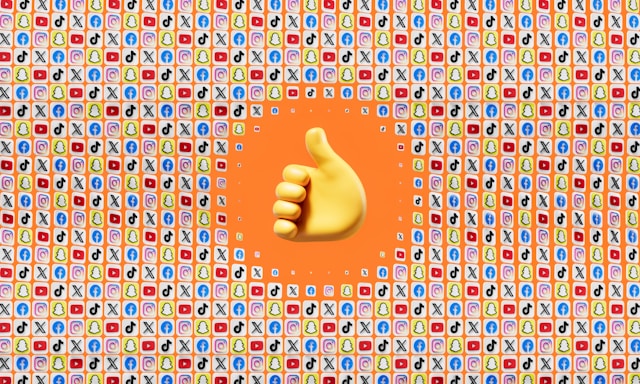Wie man Kommentare auf TikTok Live ausblendet
Fragst du dich, wie man Kommentare auf TikTok Live ausblenden kann? Dann sind Sie hier genau richtig. TikTok Live bietet eine gute Plattform für Creators, um in Echtzeit mit Followern zu kommunizieren. Gleichzeitig können Sie auch direktes Feedback von Ihren Followern erhalten. Einige Kommentare gefallen Ihnen vielleicht nicht und Sie möchten sie ausblenden. Es gibt Möglichkeiten, wie Sie das ganz einfach tun können.
Tauchen Sie ein in die aufregende Welt von TikTok Live und lernen Sie, wie Sie live gehen können. Sie können mit den Zuschauern interagieren und Ihren Live-Stream zu einem unvergesslichen Erlebnis machen.

Was ist TikTok Live?
TikTok Live ist eine Funktion auf TikTok, die es Nutzern ermöglicht, in Echtzeit zu senden und mit ihrem Publikum zu interagieren. Es ermöglicht den Erstellern von Inhalten, mit den Zuschauern durch Kommentare und Nachrichten zu interagieren und ihre Erfahrungen mit ihren Followern zu teilen.
TikTok-Live-Streams können ein breites Spektrum an Themen abdecken, darunter Auftritte, Frage- und Antwortrunden, Tutorials und Einblicke hinter die Kulissen. Es bietet ein interaktives und immersives Erlebnis und fördert das Gemeinschaftsgefühl und die Verbindung zwischen den Machern und ihrem Publikum. Es ist wichtig zu wissen, wie man Kommentare auf TikTok live ausblendet, denn es liegt in Ihrer Verantwortung als Ersteller. Sie müssen die Sicherheit der Plattform aufrechterhalten, indem Sie dies tun.
Wie kann man auf TikTok live gehen?
Um auf TikTok live zu gehen und mit Ihren Followern in Echtzeit zu interagieren, folgen Sie diesen Schritten:
- Öffnen Sie TikTok: Starten Sie die TikTok-App auf Ihrem Mobilgerät und melden Sie sich bei Ihrem Konto an.
- Zugang zum Erstellungsbildschirm: Tippen Sie auf die Schaltfläche "+" unten in der Mitte des Videobildschirms, um den Erstellungsbildschirm aufzurufen.
- Wählen Sie "Live": Tippen Sie in den Optionen am unteren Rand auf "Live", um den Live-Streaming-Vorgang zu starten.
- Passen Sie Ihren Stream an: Fügen Sie einen Titel, eine Beschreibung und ein Titelbild hinzu, um Ihren Live-Stream für die Zuschauer attraktiver zu gestalten.
- Aktivieren Sie Einstellungen: Verbessern Sie Ihren Live-Stream mit Funktionen wie Schönheitsfiltern, AR-Effekten oder Spendenoptionen, falls zutreffend.
- Starten Sie den Live-Stream: Tippen Sie auf "Live gehen", um die Übertragung in Echtzeit für Ihr Publikum zu starten.
- Interaktion mit Zuschauern: Interagieren Sie mit Ihren Zuschauern durch Kommentare, Likes und virtuelle Geschenke. Reagieren Sie auf Kommentare und machen Sie Ihren Live-Stream interaktiv.
- Beenden Sie den Live-Stream: Wenn Sie bereit sind, den Stream zu beenden, tippen Sie auf die Schaltfläche "X" in der oberen rechten Ecke und bestätigen Sie das Ende des Live-Streams.
Wenn Sie auf TikTok live gehen, können Sie mit Ihren Followern in Kontakt treten, Ihre Talente präsentieren und Erfahrungen in Echtzeit teilen. Denken Sie daran, ein positives Umfeld zu schaffen, mit Ihrem Publikum zu interagieren und das Live-Streaming-Erlebnis zu genießen. Dazu müssen Sie wissen, wie Sie Kommentare auf TikTok Live ausblenden können, die Ihnen unangemessen erscheinen.
Beachten Sie, dass nicht alle TikTok-Konten Zugriff auf die Live-Streaming-Funktion haben. Das liegt daran, dass TikTok bestimmte Kriterien oder Anforderungen an die Anzahl der Follower hat. Vergewissern Sie sich, dass Sie die erforderlichen Kriterien erfüllen, bevor Sie versuchen, live zu gehen. Wenn Sie diese Schritte befolgen, können Sie auf TikTok live gehen und mit Ihren Followern in Kontakt treten.
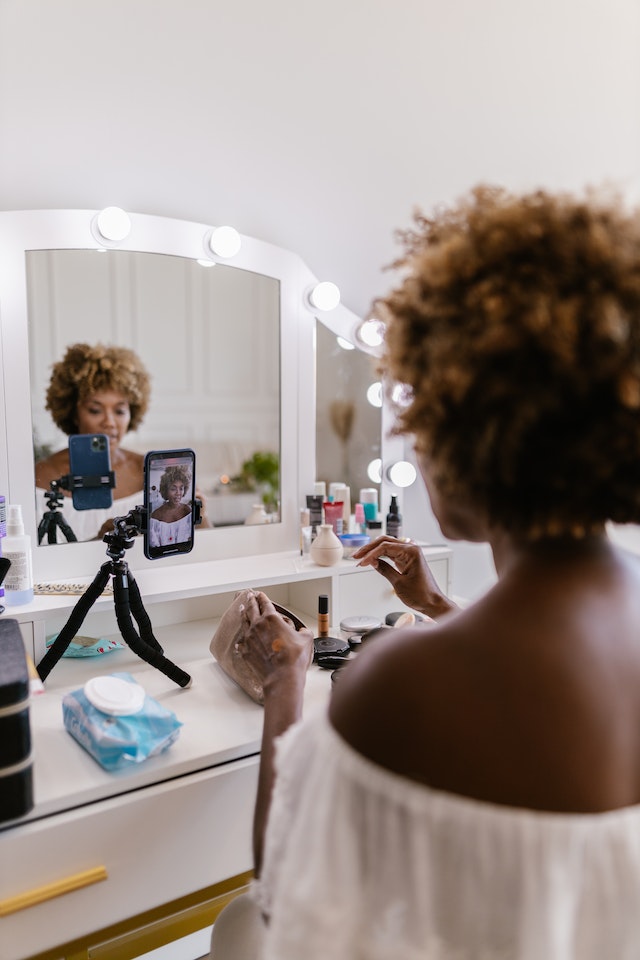
Wie kann ich als Zuschauer Kommentare auf TikTok Live ausblenden?
Als Zuschauer haben Sie die Möglichkeit, Kommentare auf TikTok Live auszublenden. Dies kann Ihnen helfen, sich ohne Ablenkung auf den Inhalt oder den Live-Stream zu konzentrieren. Hier erfährst du, wie du als Zuschauer Kommentare auf TikTok Live ausblenden kannst:
- Öffnen Sie TikTok. Starten Sie die TikTok-App auf Ihrem Mobilgerät und navigieren Sie zu dem Live-Stream, den Sie ansehen möchten.
- Zugriff auf Live-Kommentare. Sobald Sie sich im Live-Stream befinden, wird das Live-Video abgespielt und Kommentare erscheinen auf dem Bildschirm. Achten Sie auf den LIVE-Kommentarbereich, der sich normalerweise in der unteren Hälfte des Bildschirms befindet.
- Tippen Sie auf das Kommentar-Symbol. Im Kommentarbereich finden Sie ein Kommentarsymbol, das normalerweise durch Sprechblasen oder ein Chat-Symbol dargestellt wird. Tippen Sie auf dieses Symbol, um das Kommentar-Overlay zu öffnen.
- Kommentare ausblenden. Innerhalb des Kommentar-Overlays sehen Sie Optionen zur Interaktion mit Kommentaren. Suchen Sie nach einer Option wie "Kommentare ausblenden" oder "Kommentare ausschalten". Der Wortlaut kann je nach der von Ihnen verwendeten Version der App variieren. Tippen Sie auf diese Option, um die Kommentare auszublenden.
- Genießen Sie den Stream. Wenn Sie die Kommentare ausgeblendet haben, sehen Sie sie nicht mehr auf dem Bildschirm. So können Sie sich ausschließlich auf den Inhalt des Live-Streams konzentrieren. Sie können das Video immer noch mögen oder mit dem Ersteller des Inhalts über andere Funktionen auf dem Bildschirm kommunizieren.
Es ist wichtig zu wissen, dass das Ausblenden von Kommentaren eine persönliche Einstellung ist, die Sie jederzeit rückgängig machen können. Wenn Sie den Kommentar wieder anzeigen möchten, tippen Sie auf das Kommentar-Symbol und wählen Sie die Option "Kommentare anzeigen". Wenn Sie wissen, wie Sie Kommentare auf TikTok Live ausblenden können, haben Sie die Flexibilität, Ihr Seherlebnis anzupassen. So können Sie den Live-Stream ohne Ablenkungen genießen.
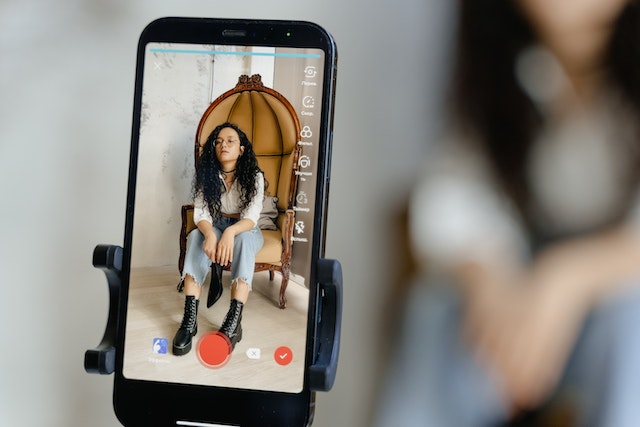
Vorübergehendes Blockieren von Benutzern auf TikTok
Wenn Sie Benutzer aus verschiedenen Gründen vorübergehend blockieren möchten, können Sie die Blockierfunktion von TikTok nutzen. Wenn Sie wissen, wie Sie Kommentare auf TikTok live ausblenden können, dies aber nicht ausreicht, lernen Sie, wie Sie Nutzer auf TikTok vorübergehend blockieren können. Hier erfahren Sie, wie das geht:
- Öffnen Sie TikTok: Starten Sie die TikTok-App auf Ihrem Mobilgerät und melden Sie sich bei Ihrem Konto an.
- Rufen Sie das Benutzerprofil auf: Suchen Sie das Profil des Nutzers, den Sie blockieren möchten. Sie können dies tun, indem Sie nach seinem Benutzernamen suchen oder seine Inhalte in Ihrem Feed oder im Bereich Entdecken finden.
- Einstellungen öffnen: Wenn Sie sich auf dem Profil des Benutzers befinden, suchen Sie nach den drei Punkten (...) in der oberen rechten Ecke des Bildschirms. Tippen Sie auf diese Punkte, um auf die Einstellungen des Benutzers zuzugreifen.
- Wählen Sie "Sperren": Im Einstellungsmenü des Benutzers finden Sie verschiedene Optionen. Suchen Sie die Option "Blockieren" und tippen Sie darauf.
- Bestätigen Sie die Sperrung: TikTok fordert Sie auf, Ihre Entscheidung, den Nutzer zu blockieren, zu bestätigen. Überprüfen Sie die Informationen und Konsequenzen der Sperrung des Nutzers und bestätigen Sie dann Ihre Entscheidung.
- Benutzer gesperrt: Der Nutzer wird nach der Bestätigung der Sperrung vorübergehend gesperrt. Das bedeutet, dass er nicht in der Lage ist, Ihre Inhalte zu sehen, Ihnen Nachrichten zu senden oder mit Ihrem Profil zu interagieren.
Bitte beachten Sie, dass die Sperrung eines Nutzers auf TikTok eine vorübergehende Maßnahme ist. Sie können dies jederzeit rückgängig machen. Um die Sperrung eines Nutzers aufzuheben, folgen Sie den gleichen Schritten und wählen Sie die Option "Entsperren" anstelle von "Sperren".
Das Blockieren von Nutzern kann nützlich sein, wenn Sie belästigt werden, unerwünschte Interaktionen erleben oder einfach die Interaktion mit bestimmten Personen einschränken möchten. So können Sie eine positive und sichere TikTok-Erfahrung aufrechterhalten.
Es ist wichtig, daran zu denken, dass TikTok respektvolles und verantwortungsvolles Verhalten unter seinen Nutzern fördert. Wenn Sie auf ernsthafte Probleme oder Bedenken stoßen, können Sie den Nutzer auch an TikTok zur weiteren Untersuchung melden.
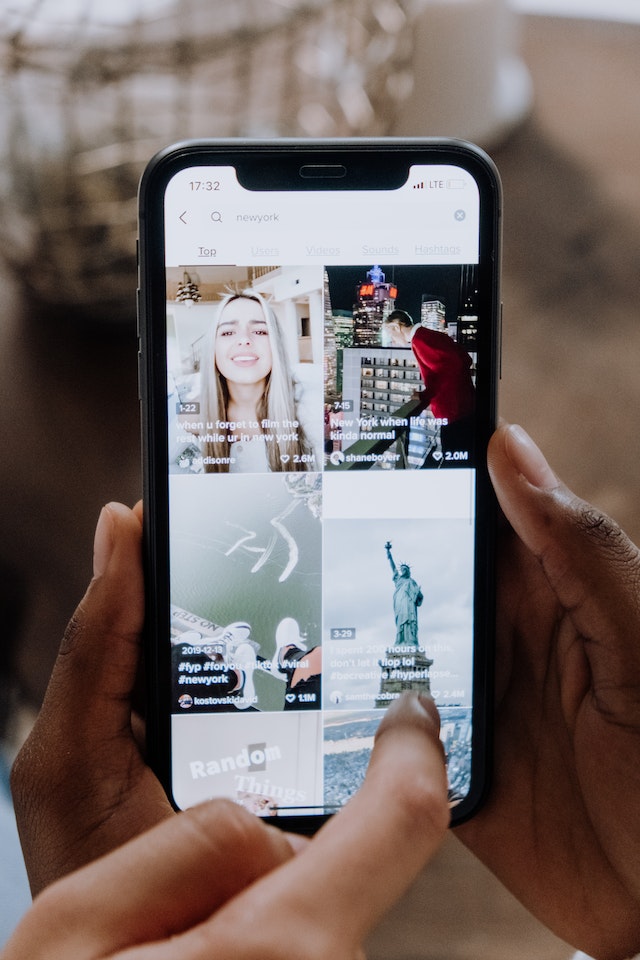
Wie man Kommentare auf TikTok Live als Gastgeber ausblendet
Als TikTok Live-Moderator haben Sie die Kontrolle über die Kommentare, die während Ihres Live-Streams erscheinen. Wenn jemand unangemessene Kommentare hinterlässt, sollten Sie lernen, wie Sie als Gastgeber Kommentare auf TikTok Live ausblenden können. So können Sie Ihre Live-Sitzungen angemessener gestalten und für ein breiteres Publikum zugänglich machen. Hier erfahren Sie, wie das geht:
- Starten Sie einen Live-Stream. Öffnen Sie die TikTok-App und starten Sie Ihren Live-Stream, indem Sie auf die Schaltfläche "+" tippen und "Live" auswählen.
- Zugriff auf Kommentar-Einstellungen. Sobald Ihr Live-Stream gestartet ist, suchen Sie den Kommentarbereich am unteren Rand des Bildschirms. Achten Sie auf die drei Punkte oder das Zahnradsymbol, das die Kommentareinstellungen anzeigt.
- Tippen Sie auf Kommentar-Einstellungen. Öffnen Sie die Kommentareinstellungen, indem Sie auf die drei Punkte oder das Zahnradsymbol tippen.
- Sichtbarkeit der Kommentare verwalten. In den Kommentareinstellungen finden Sie Optionen zur Steuerung der Sichtbarkeit von Kommentaren. Suchen Sie nach Optionen wie "Kommentare ausblenden", "Kommentare abschalten" oder "Kommentare moderieren". Wählen Sie die entsprechende Option, um die Kommentare auszublenden oder zu moderieren.
- Änderungen übernehmen. Wenn Sie die Option für die Sichtbarkeit der Kommentare ausgewählt haben, können Sie die Kommentare auf dem Bildschirm ausblenden. Möglicherweise müssen die Kommentare auch erst genehmigt werden, bevor sie angezeigt werden. Das spezifische Verhalten hängt von Ihrer App-Version ab.
- Live-Streaming fortsetzen. Wenn Sie die Einstellungen für die Sichtbarkeit von Kommentaren angepasst haben, können Sie mit Ihrem Live-Stream fortfahren, ohne die Kommentare anzuzeigen.
Denken Sie daran, dass das Ausblenden oder Moderieren von Kommentaren das Engagement und die Interaktion der Zuschauer beeinträchtigen kann. Überlegen Sie sich Ihre Live-Stream-Ziele und den gewünschten Grad der Zuschauerbeteiligung, bevor Sie diese Entscheidung treffen.
Mithilfe der Kommentareinstellungen in TikTok Live können Sie das Seherlebnis für Ihr Publikum personalisieren. Sie können auch Kommentare nach Ihren Vorlieben verwalten.
Wie schaltet man Kommentare auf TikTok Live aus?
Wie kann man Kommentare auf TikTok Lives deaktivieren? Nun, so geht's:
- Starten Sie einen Live-Stream: Tippen Sie auf die Schaltfläche "+" in der TikTok-App, um einen Live-Stream zu starten.
- Greifen Sie auf die Kommentar-Einstellungen zu: Suchen Sie den Kommentarbereich auf dem Bildschirm, normalerweise am unteren Rand. Achten Sie auf die drei Punkte oder das Zahnrad-/Einstellungssymbol, das die Kommentareinstellungen darstellt.
- Tippen Sie auf Kommentar-Einstellungen: Greifen Sie auf die Kommentareinstellungen zu, indem Sie auf die drei Punkte oder das Zahnrad-/Einstellungssymbol tippen.
- Kommentare ausschalten: Suchen Sie in den Kommentareinstellungen nach einer Option wie "Kommentare ausschalten" oder "Kommentare deaktivieren". Tippen Sie darauf, um Kommentare für Ihren Live-Stream zu deaktivieren.
- Bestätigen Sie die Einstellung: TikTok wird Sie auffordern, Ihre Entscheidung zu bestätigen. Überprüfen Sie die Informationen und Konsequenzen und bestätigen Sie dann, um fortzufahren.
- Live-Streaming fortsetzen: Wenn Sie die Kommentare deaktivieren, können die Zuschauer keine Kommentare mehr hinterlassen, wodurch eine kommentarlose Umgebung entsteht.
Wenn Sie wissen, wie Sie Kommentare auf TikTok Live ausblenden können, können Sie Ablenkungen minimieren und sich auf Ihre Inhalte konzentrieren, ohne negative Kommentare moderieren zu müssen. Bedenken Sie jedoch, dass Kommentare eine Rolle bei der Interaktion mit Ihrem Publikum und beim Aufbau eines Gemeinschaftsgefühls spielen.
Du kannst Kommentare wieder aktivieren, indem du die Kommentareinstellungen aufrufst und die Option umschaltest. Wenn Sie lernen, wie Sie Kommentare auf TikTok Live deaktivieren können, haben Sie die Kontrolle über den Kommentarbereich. Dies kann dazu beitragen, dass Ihr Live-Stream kommentarlos bleibt.
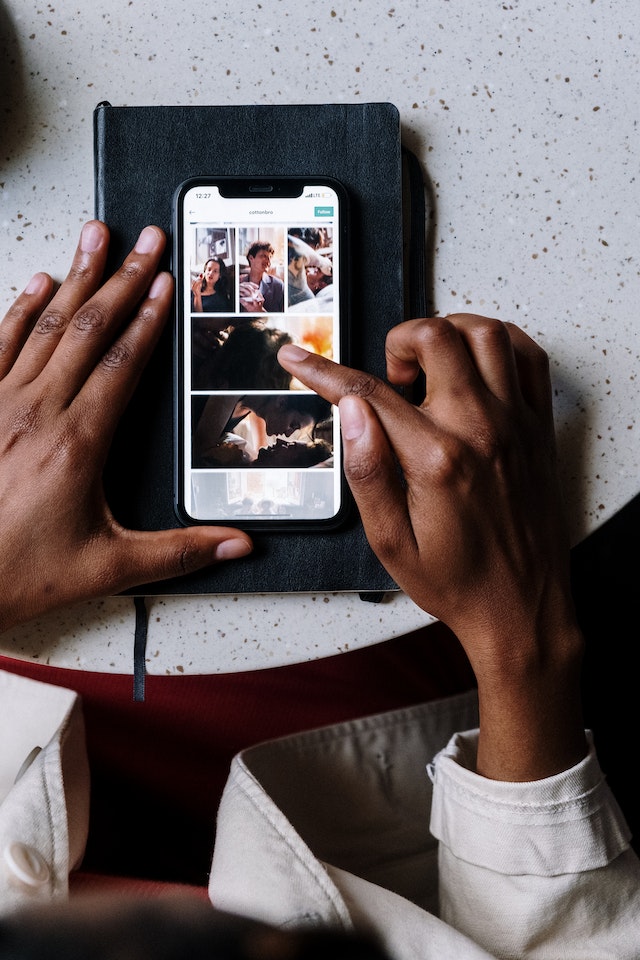
Wie man als Moderator Kommentare auf TikTok Live ausblendet
Als Moderator in einem TikTok Live-Stream haben Sie die Möglichkeit, irrelevante Kommentare auszublenden oder zu entfernen. Das können Sie vor allem dann tun, wenn die Kommentare unangemessen oder spammig sind oder gegen die Community-Richtlinien verstoßen. Hier erfahren Sie, wie Sie als Moderator Kommentare auf TikTok Live ausblenden:
- Dem Live-Stream beitreten. Greifen Sie als Moderator auf den TikTok-Live-Stream zu, indem Sie vom Gastgeber hinzugefügt oder eingeladen werden.
- Sehen Sie sich die Kommentare an. Sobald Sie sich im Live-Stream befinden, sehen Sie die Kommentare in Echtzeit auf dem Bildschirm erscheinen. Machen Sie sich mit den Kommentaren vertraut, um zu erkennen, welche Sie entfernen oder ausblenden möchten.
- Tippen und halten Sie den Kommentar. Um einen bestimmten Kommentar auszublenden, tippen Sie auf den Kommentar selbst und halten Sie ihn gedrückt. Daraufhin wird eine Reihe von Optionen zur Verwaltung des Kommentars angezeigt.
- Den Kommentar ausblenden oder entfernen. Wählen Sie im Optionsmenü die entsprechende Aktion aus. Möglicherweise sehen Sie Optionen wie "Kommentar ausblenden", "Kommentar entfernen" oder "Benutzer blockieren". Wählen Sie die Option aus, die für Ihre Moderationsanforderungen geeignet ist.
- Bestätigen Sie die Aktion. TikTok kann Sie auffordern, die gewünschte Aktion zu bestätigen. Überprüfen Sie die Informationen und Konsequenzen und bestätigen Sie dann Ihre Wahl.
- Wiederholen Sie den Vorgang für andere Kommentare. Wenn weitere Kommentare entfernt werden müssen, wiederholen Sie den Vorgang. Tippen Sie dazu auf jeden Kommentar, halten Sie ihn gedrückt und wählen Sie die entsprechende Aktion aus.
Sie können dazu beitragen, ein positives Umfeld auf TikTok aufrechtzuerhalten, wenn Sie wissen, wie Sie Kommentare auf TikTok live ausblenden können. So können Sie die Kommentare aktiv verwalten und moderieren, um sicherzustellen, dass sie mit den Community-Richtlinien übereinstimmen.
Es ist wichtig zu wissen, dass Sie zwar die Möglichkeit haben, von der Community gekennzeichnete Kommentare zu entfernen, Sie sollten jedoch die Präferenzen des Moderators beachten. Als Moderator ist Ihre Rolle entscheidend für die Förderung einer positiven und engagierten Atmosphäre im TikTok Live-Stream. Dies geschieht durch die effektive Verwaltung der Kommentare und die Aufrechterhaltung einer respektvollen Gemeinschaft.
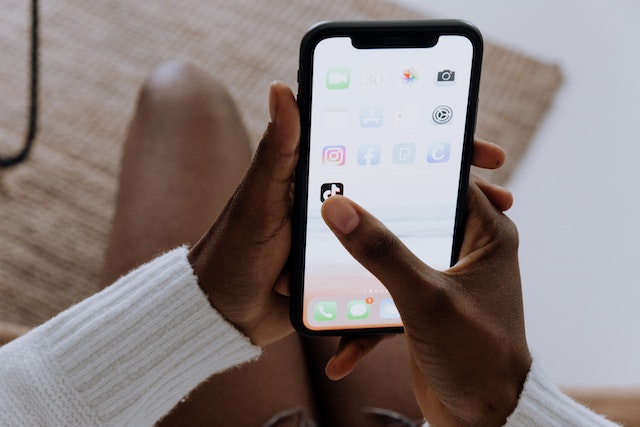
Der beste Weg zur Verwaltung von Kommentaren im Live-Stream
Denken Sie daran, dass es bei TikTok Live nicht nur um das Senden geht, sondern auch um den Aufbau einer Community. Die Interaktion mit Ihrem Publikum durch Kommentare und Likes verleiht Ihren Live-Streams eine zusätzliche Ebene der Spannung und des Engagements.
Egal, ob Sie Ihre Gesangskünste präsentieren oder einen neuen Tanz beibringen, TikTok Live ermöglicht es Ihnen, mit Ihren Anhängern in Kontakt zu treten. Gleichzeitig gibt es vielleicht einige Rückmeldungen oder Kommentare, die Sie entfernen möchten.
Deshalb ist es wichtig zu wissen, wie man Kommentare auf TikTok Live ausblendet. Du kannst Kommentare als Moderator, Ersteller oder Zuschauer ausblenden. Denken Sie daran, die oben genannten Schritte zu befolgen. Dadurch wird ein reibungsloses TikTok-Erlebnis für Sie und Ihre Follower gewährleistet. Sie können Ihre TikTok-Erfahrung weiter verbessern, indem Sie die Hilfe eines Wachstumsdienstes wie High Social in Anspruch nehmen. High Social hilft Ihnen, organische Follower auf TikTok zu bekommen. Probieren Sie es noch heute aus!
TikTok 101